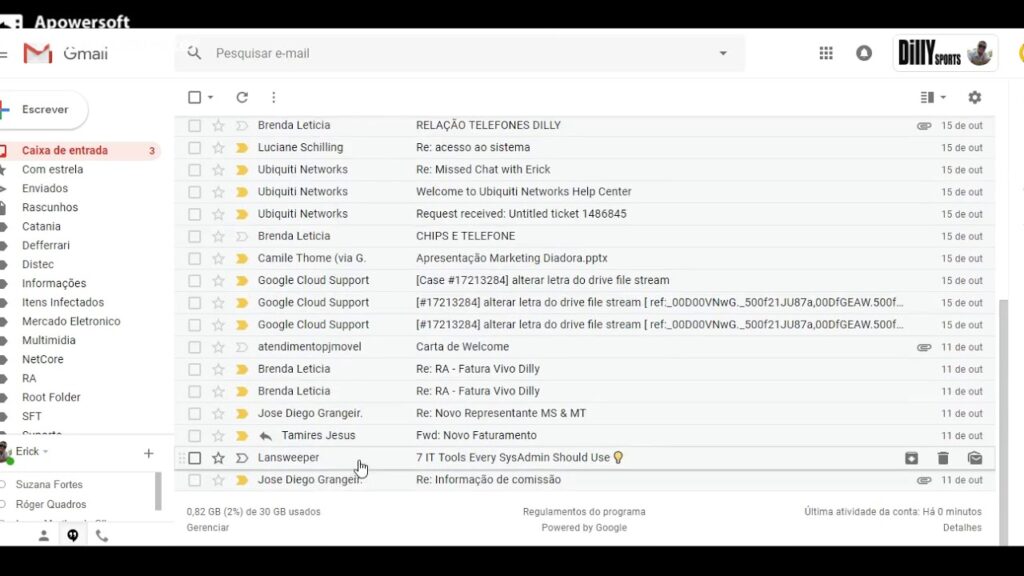
O Gmail é um dos serviços de e-mail mais populares e amplamente utilizados em todo o mundo. Com uma interface amigável e funcionalidades avançadas, o Gmail permite que os usuários gerenciem facilmente suas contas de e-mail e comuniquem-se efetivamente com outras pessoas. Uma das tarefas mais comuns ao usar o Gmail é verificar os e-mails não lidos. Neste artigo, vamos ensinar como acessar o Gmail e ver os e-mails não lidos primeiro, para que você possa gerenciar sua caixa de entrada de forma mais eficiente e economizar tempo precioso.
Descubra como visualizar seus primeiros emails no Gmail de maneira simples e rápida
>
Você sabia que é possível acessar seus e-mails de forma mais eficiente no Gmail? Com algumas dicas simples, você pode visualizar seus e-mails não lidos primeiro e economizar tempo no seu dia a dia.
>
Aqui vão algumas dicas para acessar seus e-mails de forma mais rápida:
>
-
>
- Use o recurso de Prioridade: O Gmail oferece o recurso de Prioridade, que separa seus e-mails mais importantes e não lidos dos demais. Para ativá-lo, vá em Configurações > Caixa de entrada > Selecione “Prioridade”
- Marque seus e-mails como não lidos: Se você quer priorizar e-mails específicos, marque-os como não lidos. Assim, eles aparecerão primeiro na sua caixa de entrada.
- Use filtros: O Gmail permite que você crie filtros, que podem ajudar a organizar seus e-mails de acordo com remetente, assunto, data e outras opções.
>
>
>
>
Agora que você conhece essas dicas, fica mais fácil acessar seus e-mails de forma rápida e eficiente no Gmail. Experimente e veja como pode ser simples!
Como filtrar e organizar facilmente emails não lidos: Dicas práticas e eficientes
Se você está cansado de se perder em meio a uma caixa de entrada lotada de e-mails não lidos, há uma solução simples: filtrar e organizar seus e-mails. Com algumas dicas práticas e eficientes, você pode facilmente colocar seus e-mails não lidos em ordem.
Filtre seus e-mails
Para começar, use a barra de pesquisa do Gmail para filtrar seus e-mails não lidos. Basta digitar “is:unread” na barra de pesquisa e pressionar enter. Isso mostrará todos os e-mails não lidos em sua caixa de entrada.
Você também pode filtrar seus e-mails por remetente, assunto ou palavra-chave. Por exemplo, se você quiser ver apenas os e-mails não lidos da sua equipe de trabalho, digite “is:unread from:team@empresa.com”.
Crie etiquetas
Uma vez que você tenha filtrado seus e-mails não lidos, é hora de organizá-los. Uma maneira fácil de fazer isso é criar etiquetas. No Gmail, você pode criar etiquetas para categorizar seus e-mails, como “Trabalho”, “Pessoal”, “Importante”, etc.
Para criar uma etiqueta, clique na seta para baixo ao lado da barra de pesquisa e selecione “Criar filtro”. Em seguida, defina os critérios para a etiqueta e clique em “Criar filtro com esta pesquisa”. Finalmente, dê um nome à sua etiqueta e clique em “Criar etiqueta”.
Configure as notificações
Se você quiser ser notificado quando receber um novo e-mail não lido, configure as notificações do Gmail. Você pode escolher receber notificações por e-mail ou por pop-up na sua área de trabalho.
Para configurar as notificações, vá para as configurações do Gmail e clique na guia “Geral”. Role para baixo até a seção “Notificações da área de trabalho” e selecione suas opções de preferência.
Com essas dicas simples, você pode facilmente filtrar e organizar seus e-mails não lidos. Experimente e veja como sua caixa de entrada pode se tornar muito mais gerenciável!
Passo a passo: Como personalizar a interface do Gmail para uma melhor experiência
Se você é um usuário do Gmail, pode personalizar a interface para uma melhor experiência. Aqui estão alguns passos simples que você pode seguir:
- Acesse o Gmail. Faça login na sua conta do Gmail e clique na engrenagem no canto superior direito da tela.
- Selecione “Configurações”. Em seguida, selecione a opção “Configurações” no menu suspenso.
- Personalize a interface. Na guia “Geral”, você pode personalizar a aparência do Gmail. Por exemplo, você pode escolher um tema para a sua caixa de entrada ou alterar o tamanho da fonte.
- Organize sua caixa de entrada. Na guia “Caixa de entrada”, você pode selecionar o tipo de organização que prefere para seus e-mails. Por exemplo, você pode optar por ver seus e-mails não lidos primeiro ou agrupar e-mails por conversa.
- Salve suas configurações. Depois de fazer as alterações desejadas, role até o final da página e clique em “Salvar alterações”.
Seguindo esses passos, você pode personalizar a interface do Gmail para atender às suas preferências e tornar sua experiência de e-mail mais eficiente.
Guia completo de formatação da caixa de entrada do Gmail: dicas e truques para uma organização eficiente
>
Você sabia que é possível personalizar a sua caixa de entrada do Gmail para ver os e-mails não lidos primeiro? Além disso, existem muitas outras dicas e truques para uma organização mais eficiente. Confira o guia completo de formatação da caixa de entrada do Gmail e aprenda como aproveitar ao máximo essa ferramenta de e-mail.